Kuinka ottaa uusi käynnistysanimaatio käyttöön Windows 11:ssä
Ensimmäisessä esikatseluversiossa on uusi käynnistysanimaatio Windows 11:ssä. Vaikka saimme uuden Windows-logon, järjestelmä käyttää edelleen lähes kymmenen vuotta vanhaa kehrää käynnistysnäytössä. Uusi latausanimaatio ilmestyi aiemmin vuotaneeseen Windows 10X -koontiversioon, mutta käyttöjärjestelmä puri äskettäin pölyä. Windows 11 on lainannut jo kuolleelta Windows 10X: ltä monia uusia ominaisuuksia ja suunnitteluideoita, mukaan lukien uusi käynnistysanimaatio.
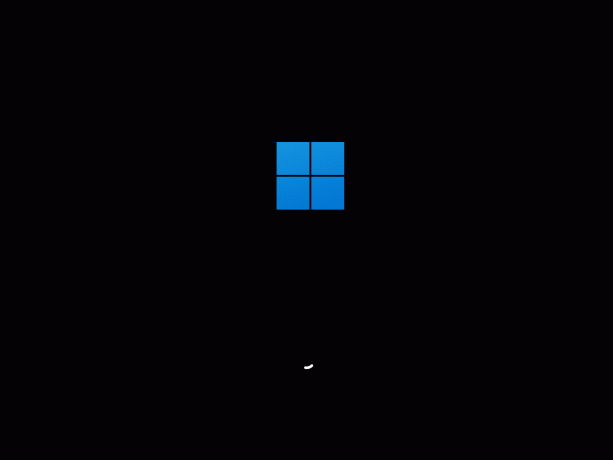
Jos käytät jo Windows 11:tä, voit ottaa käyttöön uuden käynnistysanimaation yksinkertaisella säätämällä rekisteriä. Näin voit tehdä sen.
Mainos
Ota uusi käynnistysanimaatio käyttöön Windows 11:ssä
- Paina Win + R ja kirjoita
regeditkomento Suorita-ruutuun. - Mene
HKEY_LOCAL_MACHINE\SYSTEM\ControlSet001\Control. Voit kopioida polun ja liittää sen Regedit-osoitepalkkiin. - Napsauta hiiren kakkospainikkeella Ohjaus kansio ja valitse Uusi > Avain. Nimeä se uudelleen muotoon BootControl.
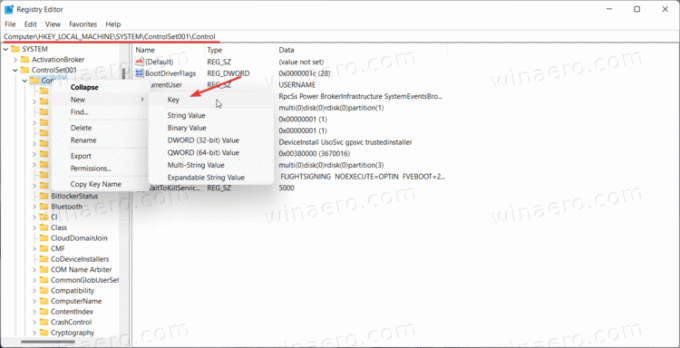
- Napsauta ikkunan oikealla puolella hiiren kakkospainikkeella ja valitse Uusi > DWORD (32-bittinen.)

- Nimeä uusi avain uudelleen muotoon BootProgressAnimation.
- Kaksoisnapsauta avainta ja muuta sen arvoksi 1. Jos haluat palauttaa vanhan käynnistysnäytön Windows 11:ssä, muuta arvoksi 0.
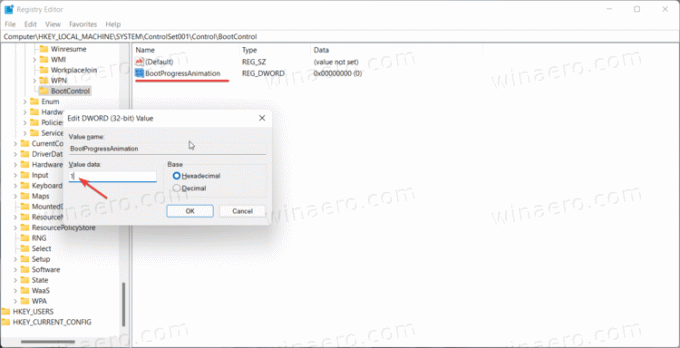
- Napsauta OK tallentaaksesi muutokset.
- Käynnistä nyt tietokoneesi uudelleen. Huomaat uuden animaation heti.
Näin otat uuden käynnistysanimaation käyttöön Windows 11:ssä.
Käyttövalmiit rekisteritiedostot
Voit automatisoida yllä olevan prosessin käyttämällä käyttövalmis rekisteritiedostoa. Sen avulla voit ottaa uuden käynnistysanimaation käyttöön Windows 11:ssä yhdellä napsautuksella.
- Lataa ZIP-arkisto käyttämällä tätä linkkiä.
- Pura arkisto ja poista esto tarvittaessa.
- Kaksoisnapsauta Ota käyttöön Windows 10X boot logo.reg ottaaksesi uuden käynnistysanimaation käyttöön. Huomaa, että tarvitset järjestelmänvalvojan oikeudet tehdäksesi sen.
- Jos sinun on palautettava vanha käynnistysnäyttö, avaa Poista käytöstä Windows 10X boot logo.reg.
Miten tiedostot toimivat
Voit avata minkä tahansa reg-tiedoston Notepadissa nähdäksesi, miten se toimii. Tässä tapauksessa ensimmäinen tiedosto luo BootControl-avaimen BootProgressAnimation DWORD-avaimella ja arvolla 1. Toinen tiedosto muuttaa tämän arvon 0:ksi, joka on oletusarvo.
Lopuksi voit käyttää Winaero Tweakeria samaan.
Ota uusi animaatio käyttöön Winaero Tweakerilla
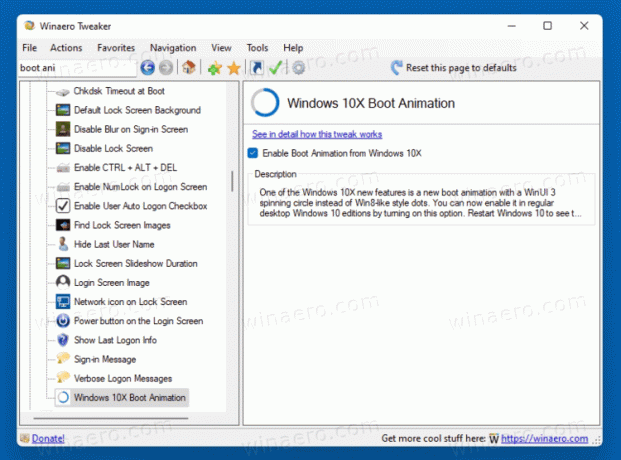
Vaihtoehtoinen tapa on käyttää Winaero Tweaker -sovellusta. Lataa ja asenna se ja siirry osoitteeseen Käynnistys ja kirjautuminen > Windows 10X Boot Animation vaihtoehto.
Lataa Winaero Tweaker | Lataa Mirror
Ota nyt valintaruutu käyttöön ja voila - uusi käynnistysanimaatio on nyt käytössä!
Voit peruuttaa muutoksen milloin tahansa myöhemmin poistamalla valintamerkin mainitusta vaihtoehdosta.
